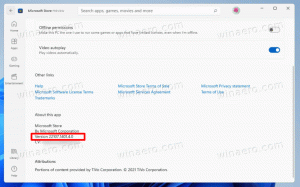विंडोज 10 को कैसे लॉक करें और एक क्लिक से डिस्प्ले को बंद करें
विंडोज 10 में, आप सुरक्षा कारणों से अपने वर्तमान सत्र को लॉक कर सकते हैं जीत + ली छोटा रास्ता। यदि आपने डिफ़ॉल्ट पावर प्रबंधन सेटिंग्स को नहीं बदला है, तो प्रदर्शन 10 मिनट के बाद बंद हो जाएगा। विंडोज़ एक कमांड चलाकर या कुछ बटन दबाकर सीधे मांग पर डिस्प्ले को बंद करने का मूल तरीका प्रदान नहीं करता है। यदि आप अपने पीसी को लंबे समय के लिए छोड़ रहे हैं, तो हो सकता है कि आप अपने पीसी को लॉक करना और मॉनिटर को एक क्लिक से तुरंत बंद करना चाहें।
विज्ञापन
जारी रखने से पहले, हो सकता है कि आप अनलॉक करने के बारे में पढ़ना चाहें विंडोज 10 में लॉक स्क्रीन के लिए हिडन डिस्प्ले ऑफ टाइमआउट. यह आपको उस अवधि को कम करने की अनुमति देगा जब आपका प्रदर्शन लॉक होने के बाद बंद हो जाता है। लेकिन फिर भी यह आपके पीसी को एक साथ लॉक करने और मॉनिटर को तुरंत बंद करने का तरीका प्रदान नहीं करता है।
यह एक साधारण लिपि के माध्यम से किया जा सकता है।
इसे काम करने के लिए, हमें फ्रीवेयर टूल, Nirsoft Nircmd का उपयोग करने की आवश्यकता है, जो आपको कमांड लाइन से विभिन्न OS मापदंडों और सुविधाओं को नियंत्रित करने की अनुमति देता है।
यहां से NirCmd डाउनलोड करें
अभी, एक नई *.VBS फ़ाइल बनाएँ निम्नलिखित नुसार।
- दबाएं जीत + आर रन डायलॉग लाने के लिए कीबोर्ड पर एक साथ शॉर्टकट कुंजियाँ, और फिर टाइप करें नोटपैड रन बॉक्स में।

युक्ति: हमारा देखें विन कीज़ के साथ सभी विंडोज़ कीबोर्ड शॉर्टकट्स की अंतिम सूची. - निम्नलिखित टेक्स्ट को नोटपैड में कॉपी और पेस्ट करें:
'पीसी लॉक करें और डिस्प्ले बंद करें' ************************** 'Winaero द्वारा बनाया गया' https://winaero.com मंद WSHShell WSHShell = WScript सेट करें। क्रिएटऑब्जेक्ट ("WScript. शैल") WSHShell। "Rundll32.exe user32.dll, LockWorkStation", 0 WSHShell चलाएँ। "nircmd.exe मॉनिटर async_off" चलाएँ, 0
- नोटपैड में, फ़ाइल मेनू -> आइटम सहेजें पर क्लिक करें। "इस रूप में सहेजें" संवाद दिखाई देगा। वांछित फ़ोल्डर के लिए ब्राउज़ करें जहां आप स्क्रिप्ट को स्टोर करना चाहते हैं और फ़ाइल नाम में उद्धरणों के साथ "lock.vbs" टाइप करें टेक्स्ट बॉक्स (दोहरे उद्धरण आवश्यक हैं ताकि फ़ाइल सीधे "lock.vbs" के रूप में सहेजी जा सके और नहीं "lock.vbs.txt"):

- पहले डाउनलोड किए गए nircmd.exe को उसी फोल्डर में रखें। आप NirCmd.exe को अपनी C:\Windows निर्देशिका में भी कॉपी कर सकते हैं। यह महत्वपूर्ण है ताकि सभी स्क्रिप्ट आसानी से अपनी EXE फ़ाइल ढूंढ सकें।

बस इतना ही। आप कर चुके हैं।
अब "lock.vbs" फाइल पर डबल क्लिक करें। आप विंडोज 10 पीसी लॉक हो जाएंगे और स्क्रीन बंद हो जाएगी। आप ऐसा कर सकते हैं पिछले Windows संस्करण में भी इस ट्रिक का उपयोग करें.
टिप: आप "lock.vbs" फाइल को विंडोज 10 में स्टार्ट मेन्यू में पिन कर सकते हैं। निम्नलिखित लेख देखें: विंडोज 10 में स्टार्ट मेन्यू में किसी भी फाइल को पिन कैसे करें.